ソアスクとのAPI連携設定を行うメニューです。
ここではソアスク 請求データ抽出や、ソアスク 消込結果連携を行うための連携設定について説明します。
■目次
①接続アプリケーションを作成する(ソアスク)
1.ソアスク側にて、連携に必要な接続アプリケーションを作成します。
ソアスクにログインし、画面右上の歯車をクリックし、「サービスの設定」をクリックします。

2.左上の検索バーにて「アプリケーションマネージャー」と入力し検索します。
アプリケーションマネージャーをクリックします。
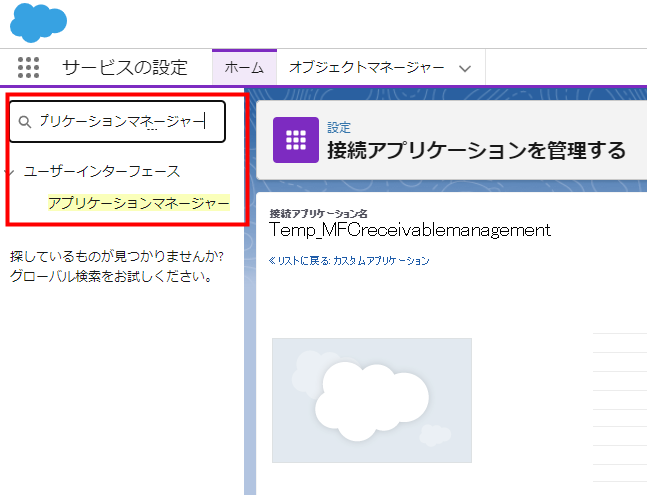
3.「新規接続アプリケーション」ボタンをクリックします。
※既に接続アプリケーションを作成済の場合には、アプリケーション一覧の中から、該当のアプリケーションの「▼」ボタン >「参照」ボタンをクリックします。
⇒コンシューマー詳細を確認するため、項番8へ進んでください。
4.基本情報内「接続アプリケーション名」「API参照名」「取引先責任者メール」を入力します。
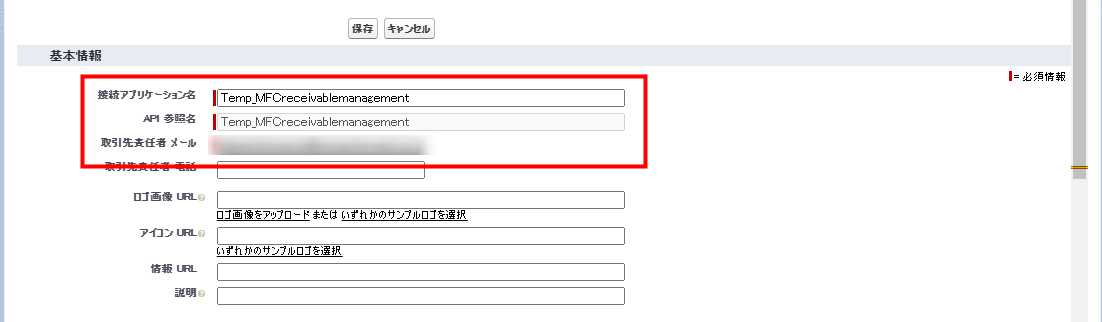
5.API(OAuth 設定の有効化)にて下記の通りに設定します。
OAuth 設定の有効化:チェックを入れます。 コールバックURL:https://auth.vone-cloud.jpを入力します。 選択した OAuth 範囲:下記を追加します。 ・APIを使用してユーザーデータを管理(api) ・いつでも要求を実行(refresh_token,offine_access) サポートされる認証フローに Proof Key for Code Exchange (PKCE) 拡張を要求:チェックを外します。
6.「保存」ボタンをクリックします。

7.「次へ」ボタンをクリックします。
8.作成された接続アプリケーションが表示されます。「コンシューマーの詳細を管理」ボタンをクリックします。
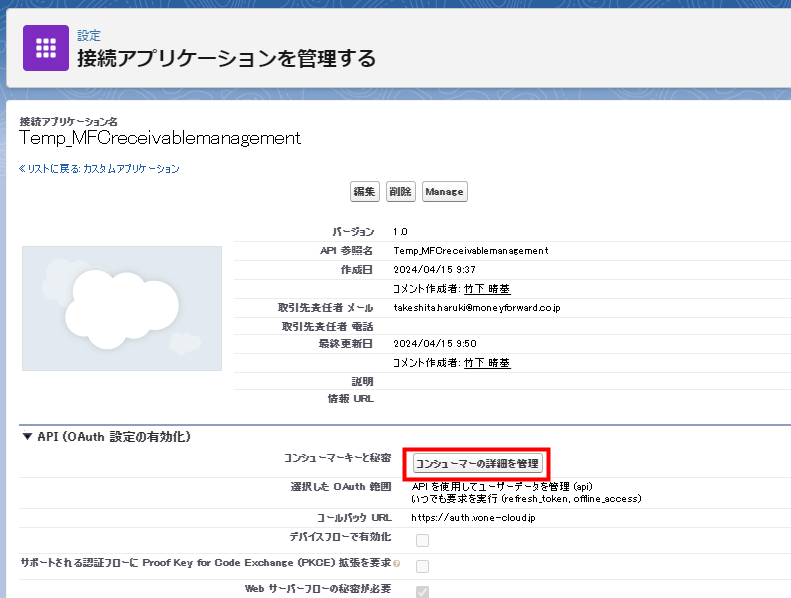
9.ログインユーザーの登録メールアドレスに確認コードが届きます。「確認コード」を入力し、「検証」をクリックします。
10.コンシューマー鍵とコンシューマー秘密の値を確認し、控えておきます。
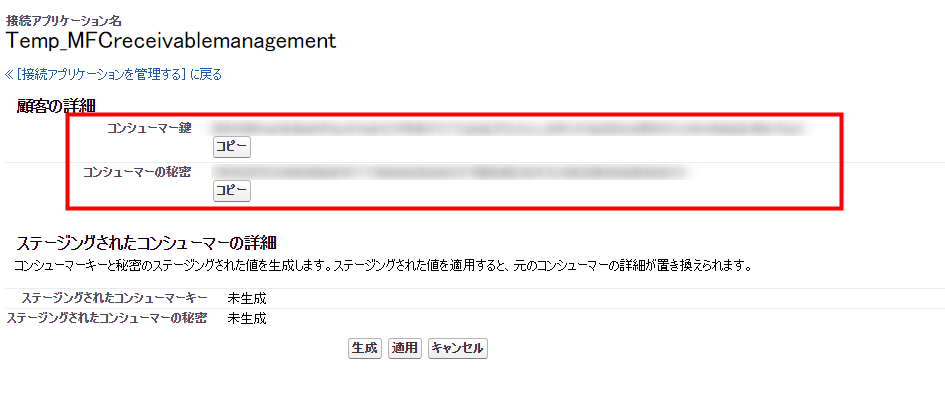
②連携設定を行う(マネーフォワード クラウド債権管理)
1.サイドメニューバーの【連携設定】、サブメニューから【ソアスク WebAPI連携設定】を選択します。
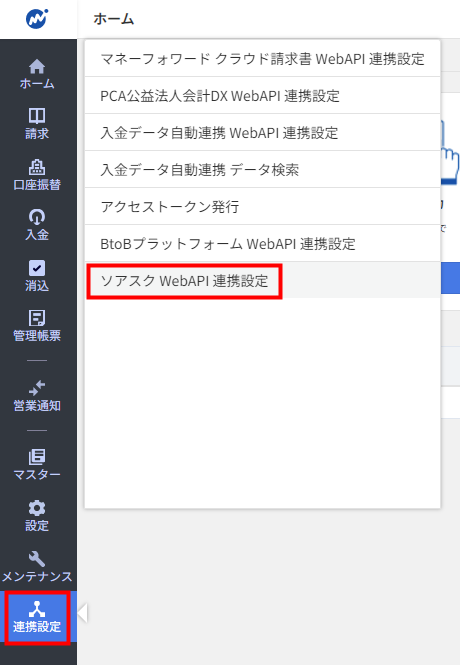
2.【ソアスク WebAPI 連携設定】が表示されます。基本設定欄を設定します。
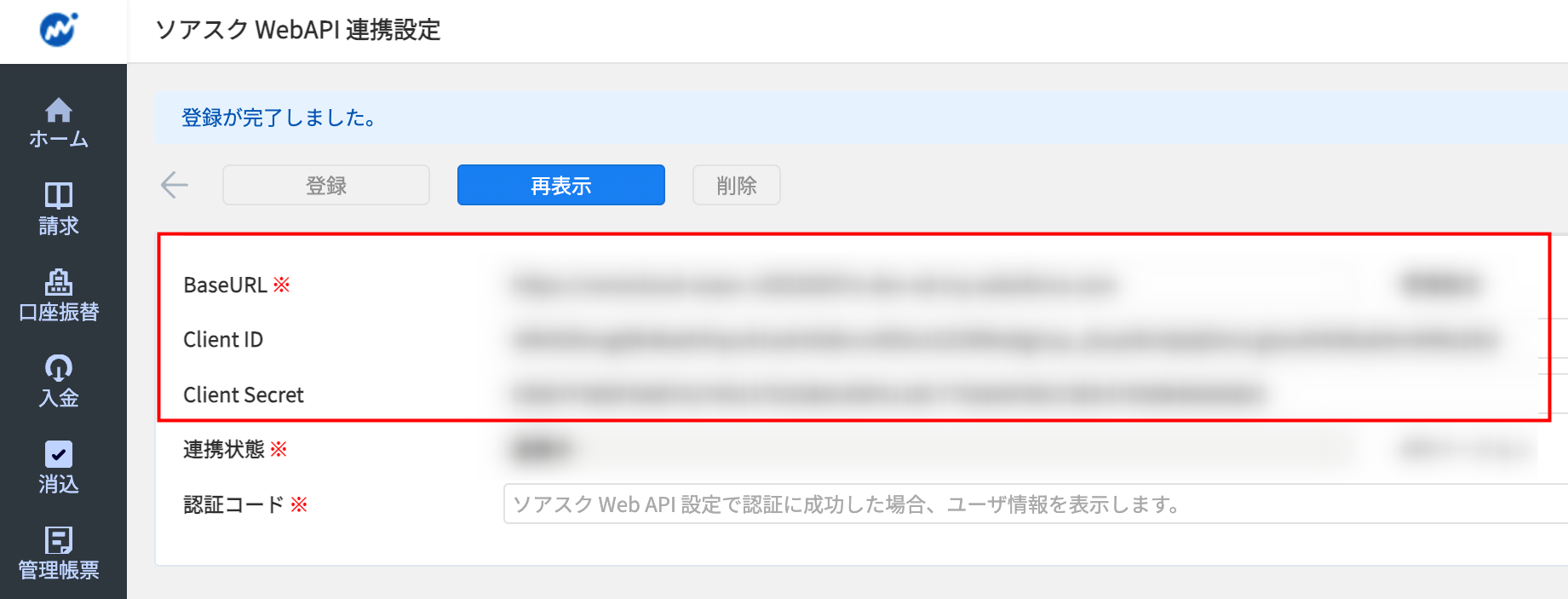
BaseURL:SalesforceのURL(https://○○.my.salesforce.com)を入力します。 URL末尾が「lightning.force.com」の場合には「my.salesforce.com」に書き換えてください Client ID:①-10でコピーしたコンシューマー鍵を貼付します。 Client Secret:①-10でコピーしたコンシューマー秘密を貼付します。 環境設定:特に指定が無い場合には、本番環境を選択します。
3.「認証コード取得」ボタンをクリックします。
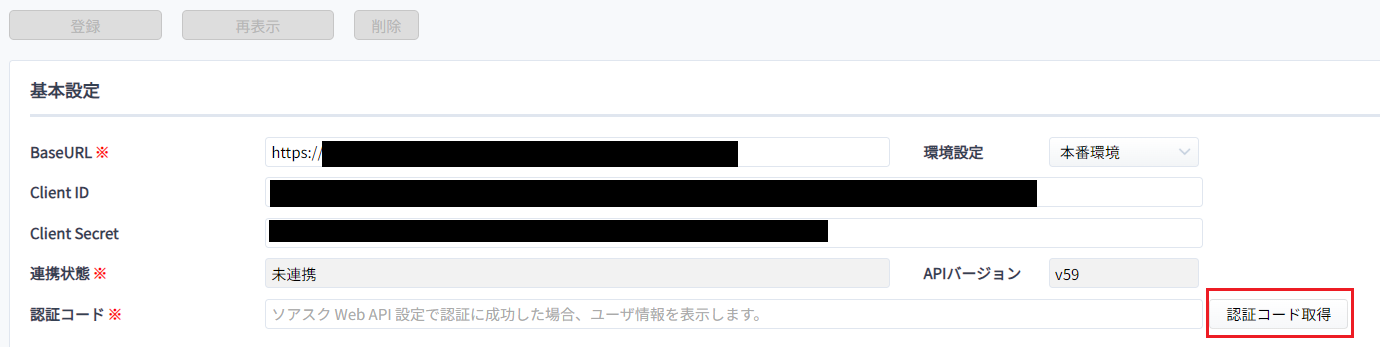
4.ソアスクのログイン画面が表示されます。ログインを行います。
5.「許可」ボタンをクリックします。
※初回アクセス時及び、接続アプリケーションの設定を変更した場合に表示されます。
6.マネーフォワード クラウド債権管理の認証コードが表示されます。「コピー」ボタンをクリックし、コピーします。
7.認証コード欄にコピーしたコードを貼付し、「登録」ボタンをクリックします。
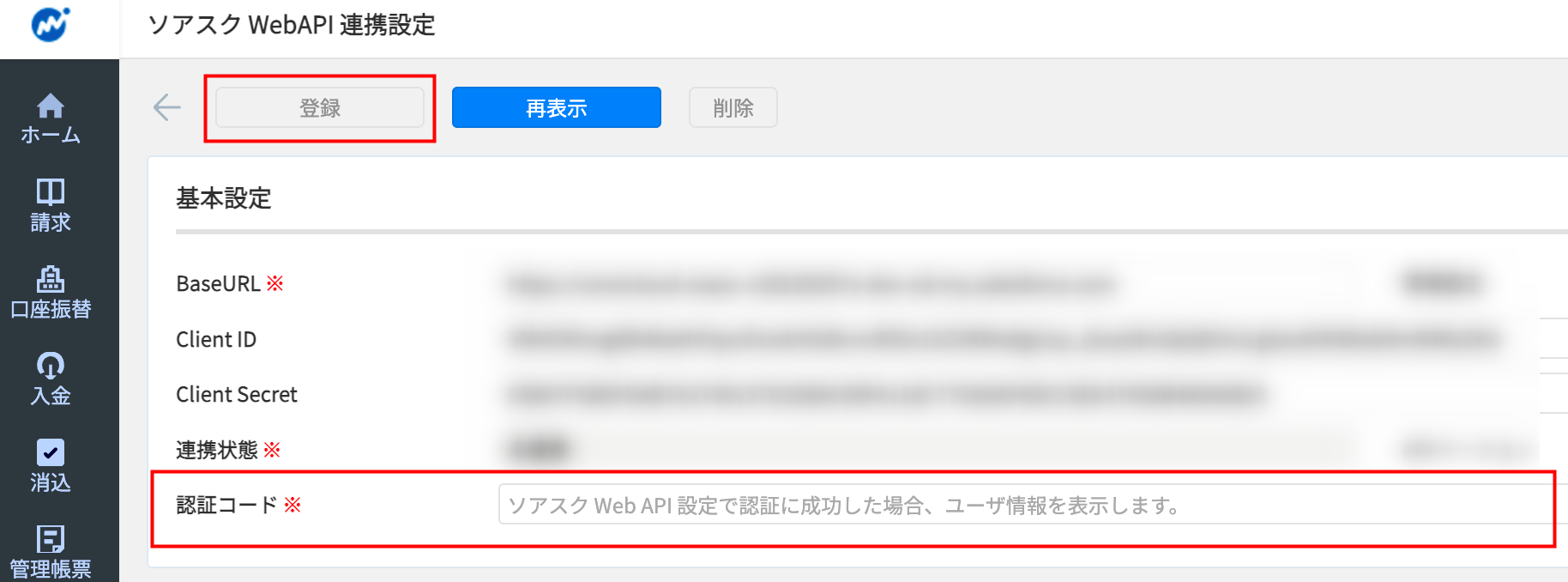
8.登録が完了するとメッセージが表示され、連携状態が「連携中」になります。
また、テスト接続結果の部分に自動反映されます。

⇒設定が完了しました。続いてソアスク 請求データ抽出や、ソアスク 消込結果連携を行ってください。
※本サポートサイトは、マネーフォワード クラウドの操作方法等の案内を目的としており、法律的またはその他アドバイスの提供を目的としたものではありません。当社は本サイトに記載している内容の正確性・妥当性の確保に努めておりますが、実際のご利用にあたっては、個別の事情を適宜専門家に相談するなど、ご自身の判断でご利用ください。
頂いた内容は、当サイトのコンテンツの内容改善のためにのみ使用いたします。



